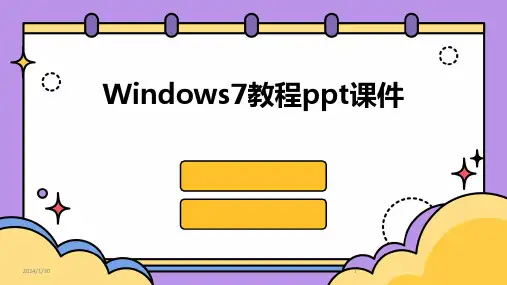文件夹共享.ppt
- 格式:ppt
- 大小:89.51 KB
- 文档页数:23

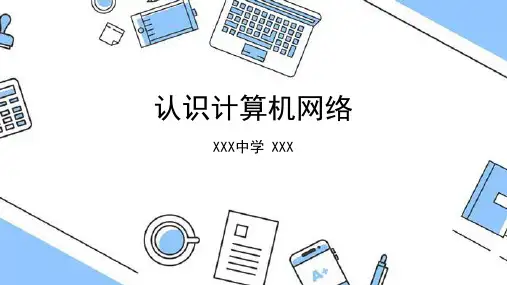

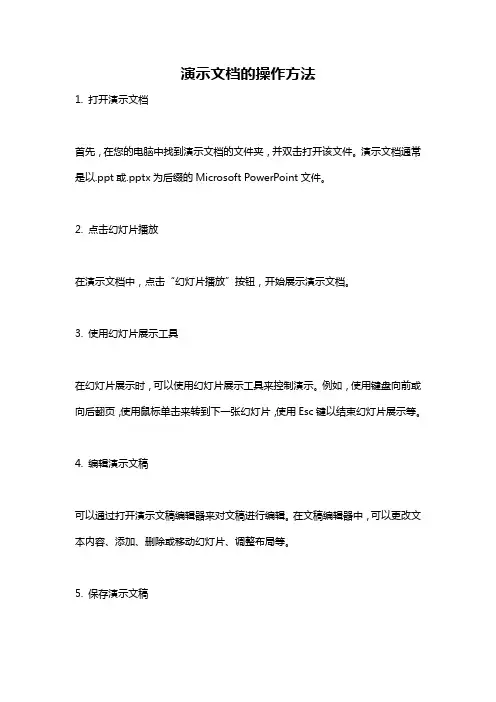
演示文档的操作方法
1. 打开演示文档
首先,在您的电脑中找到演示文档的文件夹,并双击打开该文件。
演示文档通常是以.ppt或.pptx为后缀的Microsoft PowerPoint文件。
2. 点击幻灯片播放
在演示文档中,点击“幻灯片播放”按钮,开始展示演示文档。
3. 使用幻灯片展示工具
在幻灯片展示时,可以使用幻灯片展示工具来控制演示。
例如,使用键盘向前或向后翻页,使用鼠标单击来转到下一张幻灯片,使用Esc键以结束幻灯片展示等。
4. 编辑演示文稿
可以通过打开演示文稿编辑器来对文稿进行编辑。
在文稿编辑器中,可以更改文本内容、添加、删除或移动幻灯片、调整布局等。
5. 保存演示文稿
完成编辑后,保存演示文稿以记录编辑的内容。
通过“文件”>“保存”或“另存为”命令将演示文稿保存到您的电脑或云存储中。
6. 分享演示文稿
通过电子邮件或在会议中分享演示文档以与其他人共享您的思想。
在演示文档编辑器中,您可以选择“共享”选项来共享演示文稿,而在照片工具栏中,可以直接将演示文稿分享到社交媒体平台。
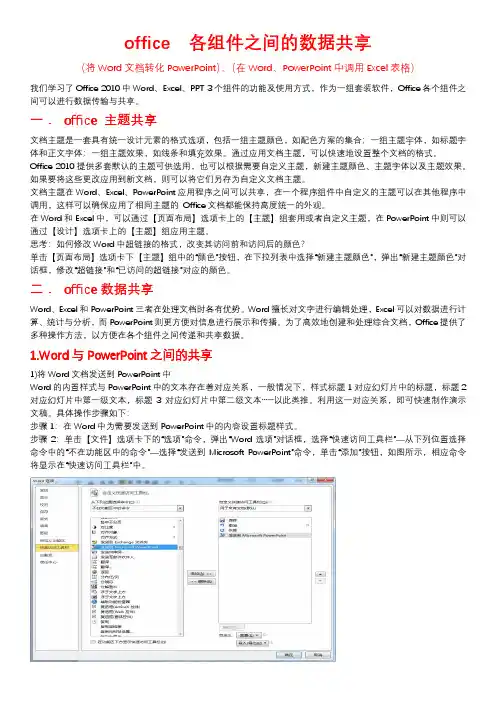
office 各组件之间的数据共享(将Word文档转化PowerPoint)、(在Word、PowerPoint中调用Excel表格)我们学习了Office 2010中Word、Excel、PPT 3个组件的功能及使用方式,作为一组套装软件,Office各个组件之间可以进行数据传输与共享。
一.office 主题共享文档主题是一套具有统一设计元素的格式选项,包括一组主题颜色,如配色方案的集合;一组主题宇体,如标题字体和正文字体;一组主题效果,如线条和填充效果。
通过应用文档主题,可以快速地设置整个文档的格式。
Office 2010提供多套默认的主题可供选用,也可以根据需要自定义主题,新建主题颜色、主题字体以及主题效果。
如果要将这些更改应用到新文档,则可以将它们另存为自定义文档主题。
文档主题在Word、Excel、PowerPoint应用程序之间可以共享,在一个程序组件中自定义的主题可以在其他程序中调用,这样可以确保应用了相同主题的Office文档都能保持高度统一的外观。
在Word和Excel中,可以通过【页面布局】选项卡上的【主题】组套用或者自定义主题,在PowerPoint中则可以通过【设计】选项卡上的【主题】组应用主题。
思考:如何修改Word中超链接的格式,改变其访问前和访问后的颜色?单击【页面布局】选项卡下【主题】组中的“颜色”按钮,在下拉列表中选择“新建主题颜色”,弹出“新建主题颜色”对话框,修改“超链接”和“已访问的超链接”对应的颜色。
二.office数据共享Word、Excel和PowerPoint三者在处理文档时各有优势。
Word擅长对文字进行编辑处理,Excel可以对数据进行计算、统计与分析,而PowerPoint则更方便对信息进行展示和传播。
为了高效地创建和处理综合文档,Office提供了多种操作方法,以方便在各个组件之间传递和共享数据。
1.Word与PowerPoint之间的共享1)将Word文档发送到PowerPoint中Word的内置样式与PowerPoint中的文本存在着对应关系,一般情况下,样式标题1对应幻灯片中的标题,标题2对应幻灯片中第一级文本,标题3对应幻灯片中第二级文本……以此类推。